如何利用Excel创建高效生产管理系统?
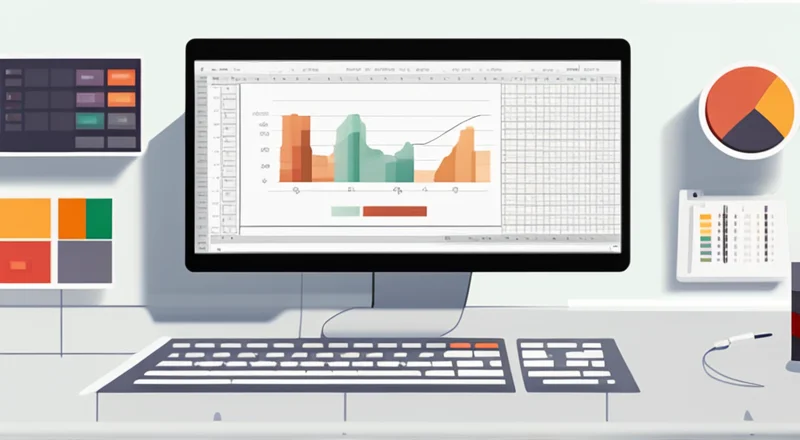
在现代企业的管理中,生产管理系统的效率和精确度直接影响到公司的运营成果。对于小型企业或初创公司来说,使用Excel来搭建简易但高效的生产管理系统是一个成本效益高的选择。本文将详细介绍如何使用Excel创建一个功能全面的生产管理系统,涵盖从数据录入、处理到报告生成的各个环节。
首先,我们将从基础的数据录入开始。Excel表格可以轻松记录产品信息、生产批次、原材料库存等基本信息。通过设置数据验证规则,确保数据输入的准确性和完整性。
接下来是数据处理部分。通过Excel提供的各种函数和公式,我们可以轻松计算出每批次产品的产量、损耗率以及成本分析等关键指标。此外,还可以利用条件格式功能突出显示特定条件下的数据,如库存低于安全水平时用红色标记,便于快速识别潜在问题。
在数据分析方面,Excel提供了丰富的图表工具。通过对历史数据进行可视化展示,管理者可以直观地了解生产趋势,并据此做出更明智的决策。同时,我们还将介绍如何使用PivotTable(数据透视表)进行高级数据汇总与分析,帮助您更好地理解复杂的生产流程。
最后,我们将探讨如何利用宏命令自动执行日常任务,从而进一步提高工作效率。通过录制或编写VBA代码,可以实现批量导入导出数据、自动生成报表等功能,大大减轻人工操作的工作量。
总之,借助Excel强大的功能,即使是非技术人员也能构建起一套实用且灵活的生产管理系统。下面我们就来具体看看如何一步步实现这一目标吧。
1. Excel生产管理系统的设计思路
设计一个适用于生产管理的Excel系统,首先要明确系统需要解决的主要问题和业务需求。常见的生产管理场景包括原材料管理、生产计划安排、进度跟踪、质量控制以及成品入库等。针对这些需求,我们可以通过以下几个方面来规划我们的Excel系统:
- 数据结构化设计:合理组织和分类数据,使得信息易于查找和更新。
- 用户友好界面:设计简洁明了的操作界面,降低用户学习成本。
- 自动化工作流:运用公式和宏命令实现部分工作流程的自动化,减少重复性劳动。
- 实时监控与报告:建立实时的数据追踪机制,及时发现问题并提供详细的分析报告。
通过上述步骤,我们可以建立起一个既符合实际需求又便于维护管理的生产管理系统。
2. 数据录入与管理
Excel强大的数据处理能力为生产管理系统的搭建提供了坚实的基础。为了保证系统运行的有效性,良好的数据录入与管理至关重要。
2.1 数据录入方式
数据录入是整个生产管理系统的第一步。常见的数据录入方式有手工输入和自动导入两种。
手工输入:对于规模较小的企业,可以通过手工录入的方式将数据输入到Excel表格中。虽然这种方式效率较低,但对于数据量不大的情况还是较为适用的。
自动导入:对于数据量较大的企业,建议采用自动导入的方式,例如通过CSV文件或其他格式的数据文件直接导入到Excel中。这样不仅可以节省大量时间,还能有效避免人为错误。
2.2 数据验证与保护
为了确保数据的准确性和一致性,我们需要对数据录入进行严格管控。Excel提供了多种方法来实现这一点。
- 数据验证:通过设置单元格的数据类型和限制范围,确保用户只能输入符合预期的数据。例如,在输入日期时限定只能选择某个时间段内的日期;在输入数值时设定最小值和最大值。
- 锁定单元格:锁定不需要修改的单元格区域,防止误操作导致数据被意外更改。同时,还可以设置密码保护整个工作簿,进一步增强安全性。
- 权限分配:根据用户的角色和职责,给予不同的访问权限。比如,只有管理员才有权编辑关键数据,普通员工只能查看相关报表。
2.3 常见数据类型及其应用场景
在生产管理系统中,我们会涉及到不同类型的数据。以下是一些常见数据类型及其应用场景:
- 文本型数据:用于存储产品名称、描述等信息。
- 数字型数据:用于记录数量、金额、百分比等量化指标。
- 日期时间型数据:用于跟踪生产日期、交货日期等时间节点。
- 逻辑型数据:用于表示是否符合标准、是否完成任务等状态信息。
通过合理利用这些数据类型,可以有效地组织和管理我们的生产信息。
3. 生产数据分析与报告
在生产管理系统中,数据分析与报告是不可或缺的一部分。它可以帮助我们更好地理解生产过程中的各种变量,并据此作出科学合理的决策。本节将详细介绍如何利用Excel的强大功能进行数据分析与报告。
3.1 利用Excel公式进行数据分析
Excel内置了大量公式,能够帮助我们快速完成各种复杂的数据运算。以下是几个常用公式及其应用场景:
- SUM(求和):用于计算某一列或行中的所有数值之和。
- AVERAGE(平均值):用于计算某一列或行中所有数值的平均值。
- COUNTIF(计数):用于统计满足特定条件的单元格数量。
- MAX/MIN(最大/最小值):分别用于找出某一列或行中的最大值或最小值。
除此之外,还有许多其他公式可供选择,例如IF、VLOOKUP、HLOOKUP等,它们可以帮助我们进行更复杂的逻辑判断和数据查找。
3.2 数据透视表的应用
当需要对大量数据进行多维度分析时,数据透视表是一个非常强大的工具。它可以快速地对原始数据进行分组、排序、汇总,并生成清晰易懂的统计结果。
创建数据透视表的方法如下:
- 首先选择包含原始数据的单元格区域。
- 然后点击“插入”菜单中的“数据透视表”按钮。
- 在弹出的对话框中选择放置数据透视表的位置。
- 在右侧的数据透视表字段列表中拖拽相应的字段到行标签、列标签和值区域。
通过调整不同字段的组合方式,我们可以得到不同的视角来看待数据。这有助于发现隐藏在背后的趋势和模式。
3.3 图表的制作与解读
图表是一种直观呈现数据的方法,能够帮助我们更清楚地理解数据之间的关系。Excel提供了多种类型的图表供我们选择,包括柱状图、折线图、饼图等等。
制作图表的基本步骤如下:
- 选择包含所需数据的单元格区域。
- 点击“插入”菜单中的相应图表按钮。
- 根据提示调整图表样式和布局。
一旦完成了图表的绘制,我们就可以对其进行深入的分析了。例如,通过观察不同产品在不同月份的销售情况,我们可以得出哪些产品表现良好,哪些产品存在改进空间;通过对多个工厂的生产效率进行对比,我们可以找出表现优异的工厂,并将其作为标杆来推广其成功经验。
4. 宏命令与自动化工作流
在生产管理过程中,有许多重复性的任务需要处理,比如定期更新库存数据、生成报表等。手动执行这些任务不仅耗时费力,而且容易出错。此时,利用Excel中的宏命令可以大大提高工作效率。
4.1 宏命令的概念与应用
宏命令是一段预定义好的指令集,用来执行一系列操作。它允许我们将常用的或复杂的任务自动化,只需点击一次按钮即可完成。
创建宏命令的方法有两种:
- 录制宏:通过“视图”菜单中的“宏”按钮开始录制宏,然后执行我们想要自动化的操作,完成后停止录制。系统会自动生成一段VBA代码来记录这些动作。
- 编写VBA代码:对于一些更复杂的任务,我们可以直接编写VBA代码来实现。这种方法虽然需要一定的编程知识,但灵活性更高。
4.2 宏命令的具体示例
以下是一些典型的应用实例:
- 批量导入数据:当有多个数据源需要合并到同一个Excel文件中时,可以通过录制宏来实现。这样每次只需要点击一个按钮,所有数据就能被自动添加到指定位置。
- 生成标准化报告:假设我们每天都需要生成一份包含最新销售数据的报告,这时就可以利用宏命令来简化这一过程。每次只需要运行宏命令,系统便会自动填充模板中的内容,并生成最终的报告文档。
- 清理数据:有时我们需要对大量数据进行清洗,去除无效或重复的记录。通过编写VBA脚本,可以实现一键清除的功能,从而大幅缩短数据准备时间。
通过这些例子可以看出,宏命令不仅能帮助我们节省大量时间和精力,还能显著提高工作的准确性和一致性。
5. 高级功能探索
除了基本的数据录入、分析与自动化外,Excel还提供了许多高级功能,进一步提升了生产管理系统的性能。接下来我们将探讨其中一些值得关注的功能。
5.1 使用条件格式突出显示重要信息
条件格式可以根据单元格的内容自动改变其外观,如颜色、字体等。这对于突出显示重要信息特别有用。例如,在库存管理中,当某种材料的数量低于安全阈值时,可以使用条件格式将其背景色设为红色,提醒工作人员及时补充。
5.2 使用筛选器快速查找数据
筛选器允许用户根据特定条件快速过滤出感兴趣的记录。在生产管理系统中,这尤其有助于快速定位有问题的生产线或低效环节。例如,如果需要找出连续三次未达标的生产批次,只需应用筛选器即可迅速找到目标。
5.3 运用数据验证提升数据准确性
如前所述,数据验证是确保数据质量的关键步骤之一。除了限制输入类型外,我们还可以通过下拉列表等方式来引导用户正确填写数据。例如,在输入产品类别时,可以预先设置好下拉选项,只允许用户从中选择,从而减少错误输入的可能性。
5.4 自动更新链接与引用
在Excel中,当两个或多个单元格之间存在相互依赖关系时,可以通过建立链接来保持数据的一致性。例如,如果A1单元格中的数据来源于B1单元格,则A1就会自动反映B1的任何变化。这种动态链接机制非常适合处理复杂的数据关系,特别是在涉及到跨部门协作时尤为有用。
5.5 利用命名区域简化复杂公式
命名区域是指为某一块数据区域赋予一个有意义的名字。这样做有两个好处:一是可以提高公式的可读性,二是可以在不同地方多次引用同一块数据而无需重复输入其地址。例如,在计算总销售额时,可以将所有销售额所在的区域命名为“Sales”,然后在公式中直接使用这个名称即可。
以上这些高级功能,可以使Excel系统更加灵活高效,满足更复杂的生产管理需求。
6. 总结与展望
通过合理设计和充分运用Excel的各种功能,我们可以轻松搭建起一个高效且实用的生产管理系统。无论是数据录入、处理、分析还是自动化工作流,Excel都能为我们提供强大的支持。当然,随着技术的发展,未来的Excel还会不断引入更多新功能,使得我们的生产管理系统更加智能化、便捷化。
未来,我们可以期待看到更多基于Excel的创新解决方案出现,帮助企业管理者更好地应对日益增长的业务挑战。而对于那些希望进一步提升自身技能的读者来说,掌握更多的Excel技巧无疑是迈向成功的关键一步。









